Pridobite Pie Controls v Chromu v Androidu, kot v starem brskalniku
Miscellanea / / February 14, 2022
Nisem prepričan, če se zavedaš, vendar preden je Chrome postal privzeti brskalnik za Android na Jellybeanu je bil nekoč an Android brskalnik, ki smo ga imeli vsi radi. Najboljši del je bila skrita funkcija pod Labs, s katero bi lahko v brskalniku omogočili kontrolnike Pie in uporabili poteze drsnikov za izvajanje najpogostejših dejanj. Toda kmalu je Chrome prevzel in Pie Controls je obstajal le v spominih na dobre stare dni.
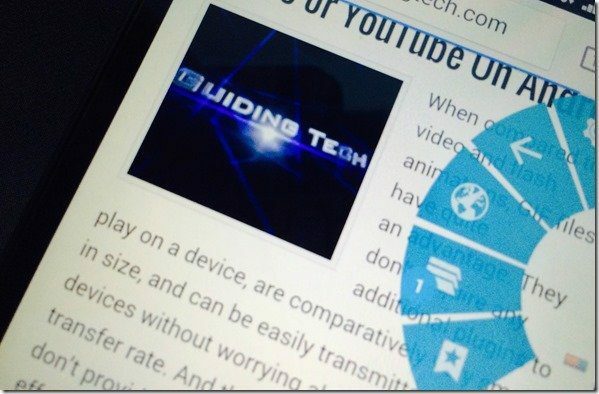
Zdaj ne trdim, da je Chrome na Androidu slab brskalnik. Po pravici povedano je precej neverjetno. Toda lagal bi si, če bi rekel, da ne zamudim tistih Pie Controls med brskanjem po svojem Androidu.
Na srečo z ukoreninjenim Androidom ni nič nemogoče (razen če poskušate dobiti šest paketov trebušnih mišic z uporabo "samo" aplikacije za Android). Danes vam bom pokazal, kako lahko vrnete Pie Controls v brskalniku vašega Androida. da, v Chromu.
ChromePie za Android
Pie Controls za Chrome so na voljo kot modul za Xposed in jih je mogoče iskati z imenom ChromePie. Trenutna različica je 0.2 in je označena kot stabilna. Torej, tako kot kateri koli drug modul Xposed, namestite ChromePie in znova zaženite napravo, potem ko jo aktivirate. Zelo pomembno je, da znova zaženete Android, da kontrole delujejo.
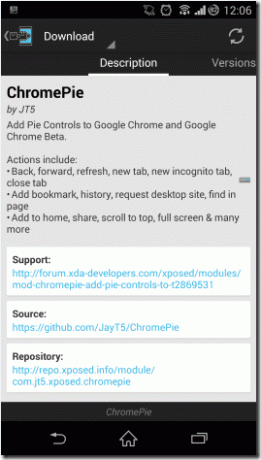
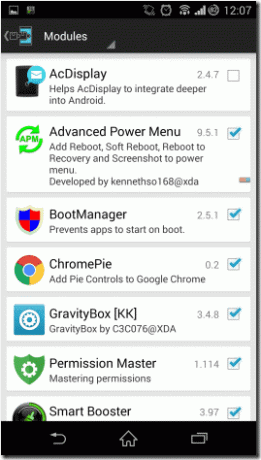
Koristni nasvet: Če izraza ne poznate in bi radi izvedeli več, pojdite na našo stran podroben članek o Xposed Framework, preden nadaljujete.
Ko je vse na svojem mestu, zaženite ChromePie iz predala za aplikacije. Z aplikacijo je delo na Pie še boljše kot v starem brskalniku. Omogoča nam popoln nadzor nad Pie in tam lahko nastavimo elemente, ki jih želimo videti, skupaj s sprožilnim območjem.
Prva stvar, ki jo je treba konfigurirati, bi bilo območje sprožilca. Lahko nadzorujete enega od robov ali pa uporabite oba, če se ne morete odločiti.
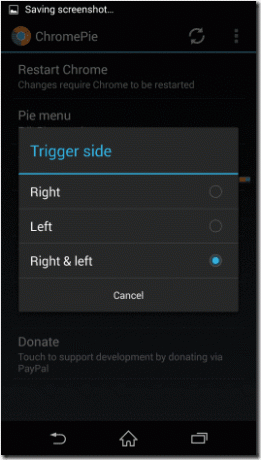
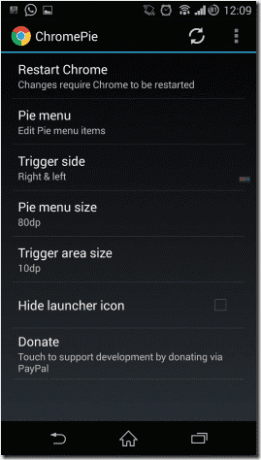
Nato lahko nastavite elemente, ki jih želite videti v nadzoru tort. Privzeto je na voljo 5 gumbov za pito, vendar jih lahko dodate do 6, preden zmanjka prostora. Obstaja veliko dejanj, med katerimi lahko izbirate; samo tapnite katero koli, da jih izberete. Končno lahko v brskalniku izberete velikost menija Pie in shranite vse nastavitve.
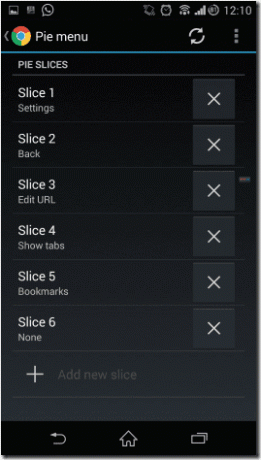
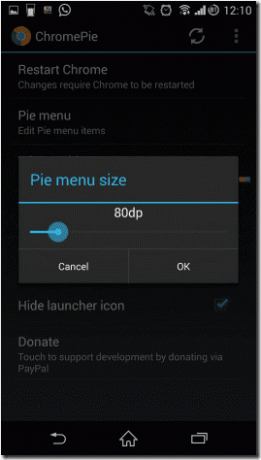
Ko je vse na svojem mestu, zaženite Chrome in s prstom povlecite od roba, da prikažete kontrolnike. To storite počasi v prvih nekaj poskusih, da aktivirate nadzor pita.
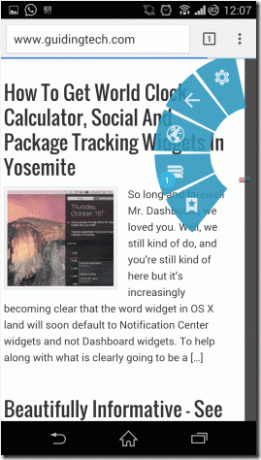
Kul nasvet: Videli smo že veliko neverjetnih okvirnih modulov Xposed, ki jih lahko namestite na svojo napravo, npr spreminjanje pisav aplikacije oz upravljanje elementov zagona sistema. To so obvezna branja.
Ikoni Chroma in ChromePie sta podobni in če ste nagnjeni k zmedi, ko zaženete brskalnik iz predala aplikacij, obstaja možnost, da ikono skrijete. Razmislite lahko tudi o donaciji razvijalcu za njihovo trdo delo.
Zaključek
ChromePie je eden tistih modulov, zaradi katerih se znova zaljubim v Android. Vrsta svobode, ki jo dobim med delom na Androidu, niti približno ni enaka tisti pri iPhoneu. Moč brskanja v Chromu z osupljivimi kontrolniki za torte povečuje izkušnjo brskanja. Zato preizkusite modul in mi ne pozabite povedati, ali vam je bil všeč.
Nazadnje posodobljeno 3. februarja 2022
Zgornji članek lahko vsebuje pridružene povezave, ki pomagajo podpirati Guiding Tech. Vendar to ne vpliva na našo uredniško integriteto. Vsebina ostaja nepristranska in pristna.



